หากคุณเป็นเจ้าของ Sony PlayStation 5 คุณจะมีวิธีต่างๆ หลายวิธีในการเปิดหรือปลุกคอนโซลเกมของคุณ ตัวอย่างเช่น คุณสามารถทำได้โดยใช้ตัวควบคุมไร้สาย DualSense ผ่านแอป PS บนโทรศัพท์มือถือของคุณ หรือผ่าน PS Remote Play บนอุปกรณ์เดสก์ท็อป
ไม่ว่าจะยืนอยู่ข้าง PS5 นั่งบนโซฟา หรือในห้องถัดไป บทแนะนำนี้จะแนะนำแต่ละเทคนิคในการเปิดคอนโซลโดยละเอียด
1. กดปุ่มเปิดปิดของ PS5
มาเริ่มกันด้วยการหาวิธีที่ชัดเจนที่สุดในการบู๊ต PlayStation 5 ของคุณก่อน นั่นคือปุ่มเปิด/ปิดบนเคสคอนโซล นอกจากนี้ยังเป็นวิธีเดียวที่จะเปิด PS5 เมื่อตั้งค่าคอนโซลเป็นครั้งแรก
หากคุณเป็นเจ้าของ PS5 รุ่นดิสก์ คุณจะเห็นปุ่มสองปุ่มที่ด้านหน้า ได้แก่ ปุ่มดีดออกและปุ่มเปิด/ปิด ปุ่มเปิด/ปิดยาวขึ้นและมีสัญลักษณ์เปิด/ปิดมาตรฐานทางด้านซ้ายหรือด้านล่าง ในรุ่นดิจิทัลของคอนโซล จะมีปุ่มเพียงปุ่มเดียวบนตัวเครื่อง
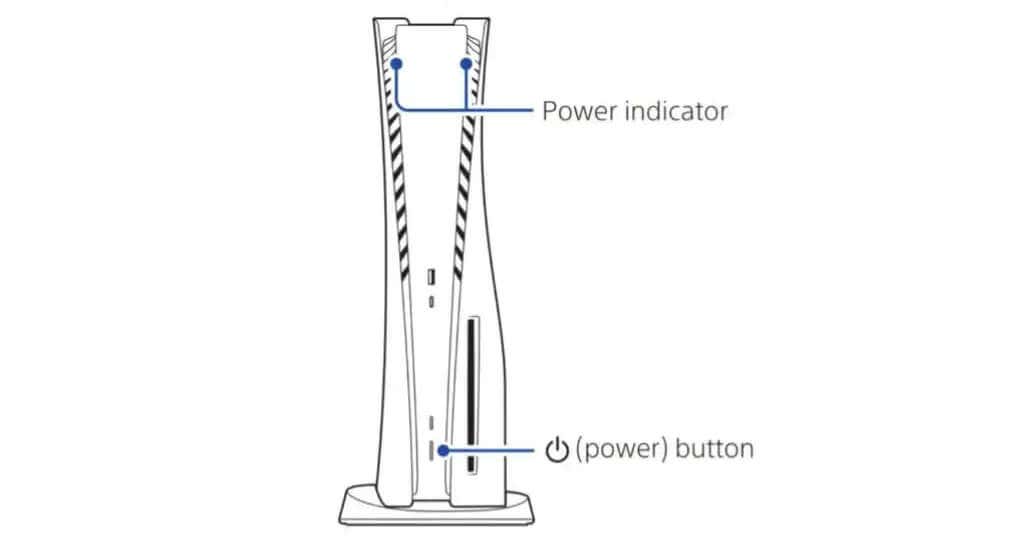
เพียงกดปุ่ม เปิด/ปิดหลังจากเสียบ PS5 เข้ากับเต้ารับไฟฟ้าเพื่อเปิดเครื่อง คุณจะได้ยินเสียงบี๊บเพื่อยืนยันว่าคอนโซลกำลังบู๊ตและเห็นการเข้าสู่ระบบหรือหน้าจอหลักบนทีวีหรือจอภาพทันทีหลังจากนั้น คุณยังกดปุ่ม เปิด/ปิดเพื่อปลุกคอนโซลจากโหมดพักได้อีกด้วย
โหมดพักคืออะไรโหมดพักคือสถานะพลังงานต่ำที่ PS5 ของคุณตกอยู่ในเมื่อคุณปล่อยให้ไม่ได้ใช้งาน คุณยังสามารถกำหนดให้คอนโซลเข้าสู่โหมดพักได้ด้วยตนเอง เพียงเลือกเข้าสู่โหมดพักบนเมนูเปิด/ปิดของคอนโซล
ปุ่มเปิด/ปิดของ PS5 แตกต่างจาก PlayStation 4 ตรงที่เป็นกลไก ดังนั้นคุณต้องกดเพื่อเปิดหรือปลุกคอนโซล
2. กดปุ่ม PS ของตัวควบคุม DualSense
วิธีที่ง่ายที่สุด ง่ายที่สุด และดีที่สุดในการเปิด PlayStation 5 ของคุณคือการใช้ตัวควบคุมไร้สาย DualSense แต่อย่างไร?
สมมติว่าคุณได้ตั้งค่า PS5 และจับคู่คอนโทรลเลอร์กับคอนโทรลเลอร์แล้ว สิ่งที่คุณต้องทำคือกด ปุ่ม PSระหว่างธัมบ์สติ๊กเพื่อเปิดคอนโซล การดำเนินการนี้จะปลุกคอนโซลจากโหมดพักด้วย

คุณ ไม่จำเป็นต้องเชื่อมต่อ DualSense Wireless Controller เข้ากับ PS5 ผ่าน USB เพื่อให้วิธีนี้ใช้งานได้.
เคล็ดลับเด็ด: คุณสามารถกด ปุ่ม PSก่อนเสียบ PS5 เข้ากับแหล่งจ่ายไฟ และคอนโซลจะยังคงเปิดอยู่ ตราบใดที่แถบไฟบนตัวควบคุมยังกะพริบอยู่
3. ปลุกและเปิดเกมผ่านแอป PS
แอป PS สำหรับ Android และ iOS ช่วยให้คุณจัดการบัญชี PSN ของคุณ ซื้อของจาก PlayStation Store และสื่อสารกับเพื่อนๆ ผ่านข้อความและแชทด้วยเสียง เป็นแอปคู่หูที่ยอดเยี่ยม ดังนั้นให้ติดตั้งและเชื่อมโยงกับ PS5 หากคุณยังไม่ได้ทำ
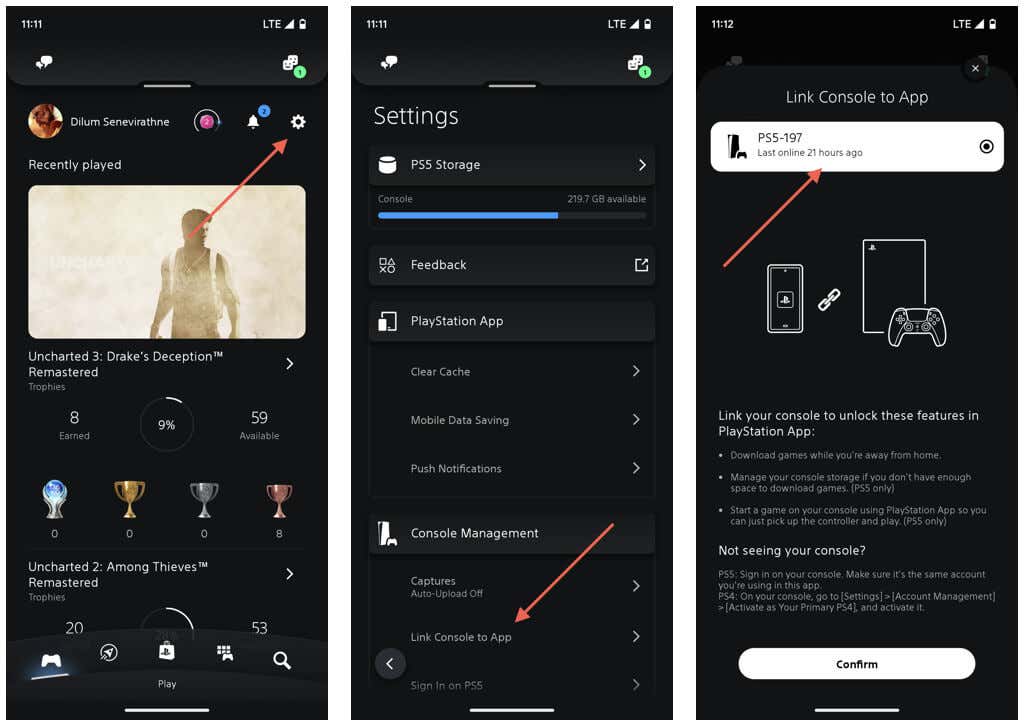
นอกจากนี้ คุณยังสามารถใช้แอป PS เพื่อเปิดและเปิดเกมได้โดยตรงบน PlayStation 5 ของคุณ อย่างไรก็ตาม มีข้อแม้สองประการ ประการแรก วิธีนี้ใช้ได้เฉพาะกับเกมดิจิทัลเท่านั้น ประการที่สอง คอนโซลของคุณต้องอยู่ในโหมดพัก
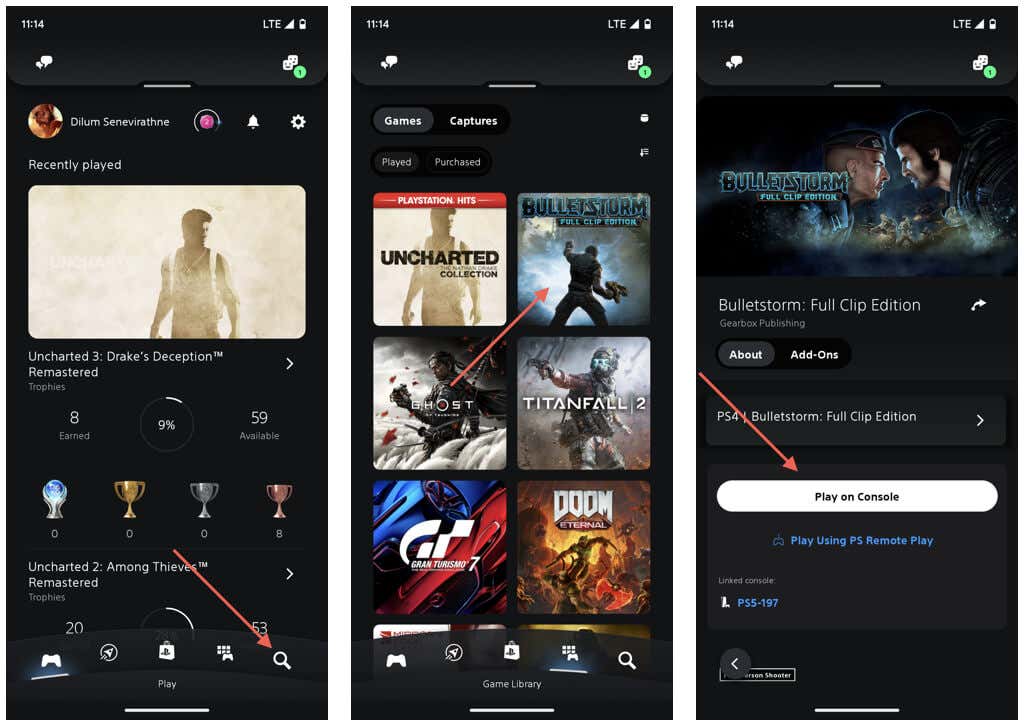
หมายเหตุ: การดำเนินการอื่นๆ เช่น การดาวน์โหลดเกมลงใน PS5 และการจัดการที่เก็บข้อมูลภายใน จะไม่ปลุกคอนโซลจากโหมดพัก
4. ปลุกและควบคุม PS5 ของคุณผ่านโทรศัพท์ของคุณ
PS Remote Play ช่วยให้คุณสามารถปลุก PS5 ของคุณจากโหมดพัก และเล่นวิดีโอเกมจากระยะไกลบน Android หรือ iPhone คุณยังสามารถเปิดเกมได้ แต่เล่นเกมต่อบนคอนโซลได้หากต้องการ
เปิดใช้งานการเล่นระยะไกลบน PS5
หากต้องการใช้ PS Remote Play เครื่อง PS5 และอุปกรณ์มือถือของคุณต้องมีการเชื่อมต่ออินเทอร์เน็ตที่มีความเร็วในการอัพโหลดและดาวน์โหลดอย่างน้อย 5 Mbps หากไม่เป็นปัญหา นี่คือสิ่งที่คุณต้องทำ
คุณต้องเริ่มต้นด้วยการเปิดใช้งาน Remote Play บน PS5 ของคุณ เมื่อต้องการทำเช่นนั้น:
 .
.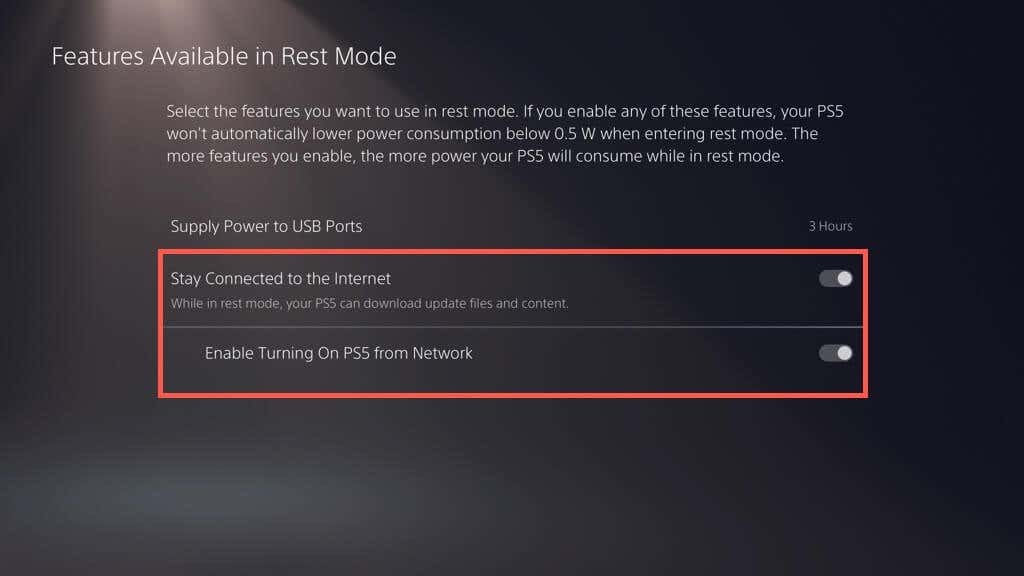
ตั้งค่าแอป PS Remote Play บนมือถือ
ถัดไป ให้ตั้งค่าแอป PS Remote Play บน Android หรือ iPhone ของคุณ
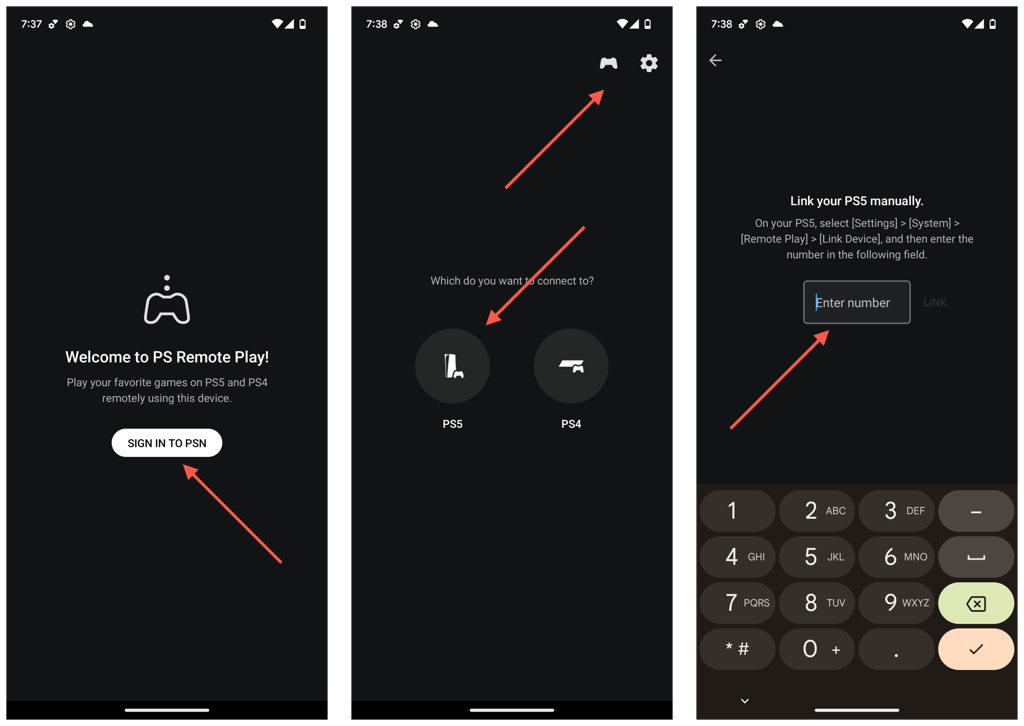
ปลุก PS5 โดยใช้แอป PS Remote Play
ตอนนี้คุณเชื่อมต่อกับ PS5 จากระยะไกลแล้ว ใช้ระบบควบคุมแบบสัมผัสบนหน้าจอหรือคอนโทรลเลอร์ไร้สาย DualSense ของคุณเพื่อโต้ตอบและเล่นเกมบนคอนโซลจากระยะไกล PS Remote Play ใช้งานได้ทุกที่ (แม้ในขณะที่คุณไม่อยู่บ้าน) ตราบใดที่คอนโซลและโทรศัพท์เชื่อมต่อกับอินเทอร์เน็ต
ครั้งถัดไปที่คอนโซลอยู่ในโหมดพัก คุณสามารถ:
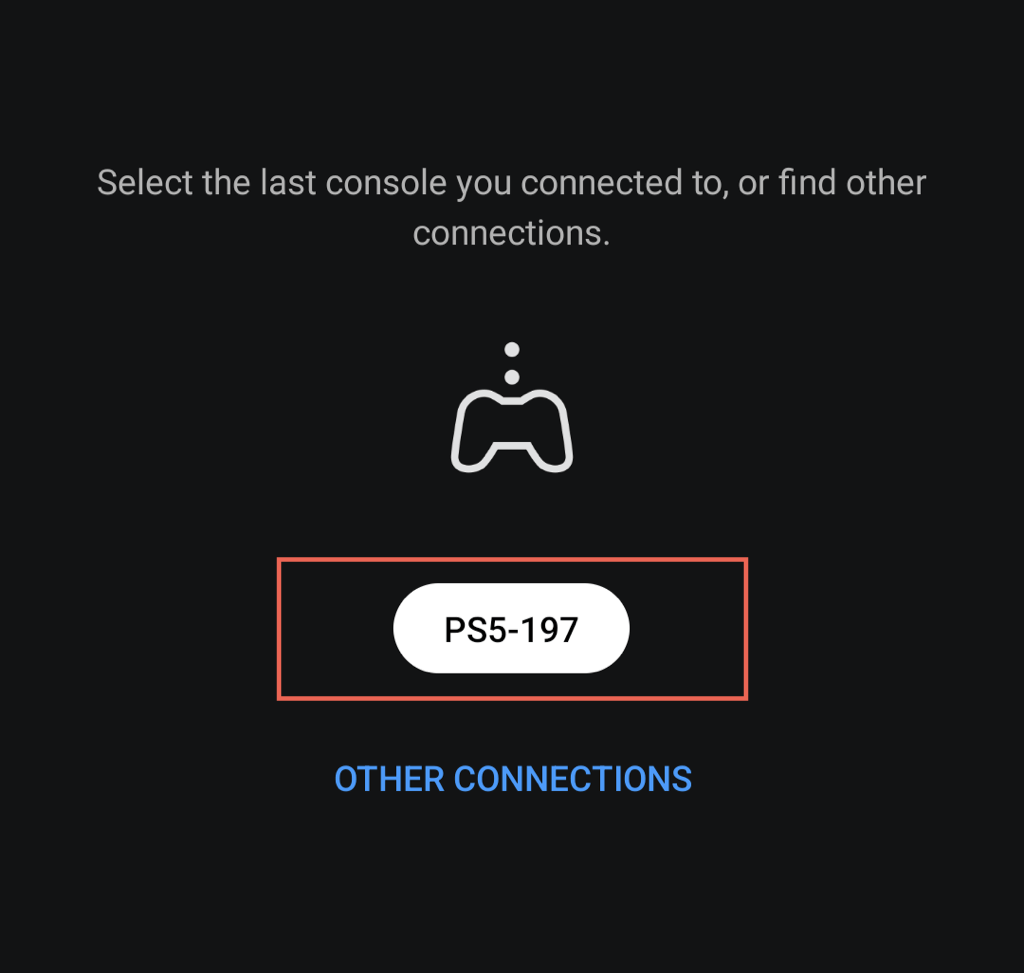
หากคุณต้องการเปลี่ยนไปใช้คอนโซล เพียงยกเลิกการเชื่อมต่อจาก PS Remote Play หากต้องการดำเนินการดังกล่าว ให้แตะปุ่ม การตั้งค่าที่ด้านซ้ายล่างของหน้าจอ และเลือก ยกเลิกการเชื่อมต่อจากนั้น ไม่ต้องทำเครื่องหมายในช่องถัดจาก วางคอนโซลที่เชื่อมต่ออยู่ในโหมดรีเซ็ตแล้วแตะ ตกลง.
5. ปลุก PS5 ของคุณผ่านพีซีหรือ Mac
เช่นเดียวกับบนมือถือ PS Remote Play ใช้งานได้กับพีซีและ แม็ค ช่วยให้คุณสามารถปลุกคอนโซลและเล่นเกมบนหน้าจอที่ใหญ่ขึ้นมากของอุปกรณ์เดสก์ท็อปหรือแล็ปท็อปของคุณ
ขั้นตอนนี้คล้ายกับการตั้งค่า PS Remote Play บนอุปกรณ์มือถือ เพียงเปิดใช้งานการเล่นระยะไกลบน PS5 ของคุณ จากนั้นดาวน์โหลดและใช้ แอพ PS Remote Play สำหรับพีซี หรือ แม็ค เพื่อเชื่อมต่อกับ PS5 ของคุณ
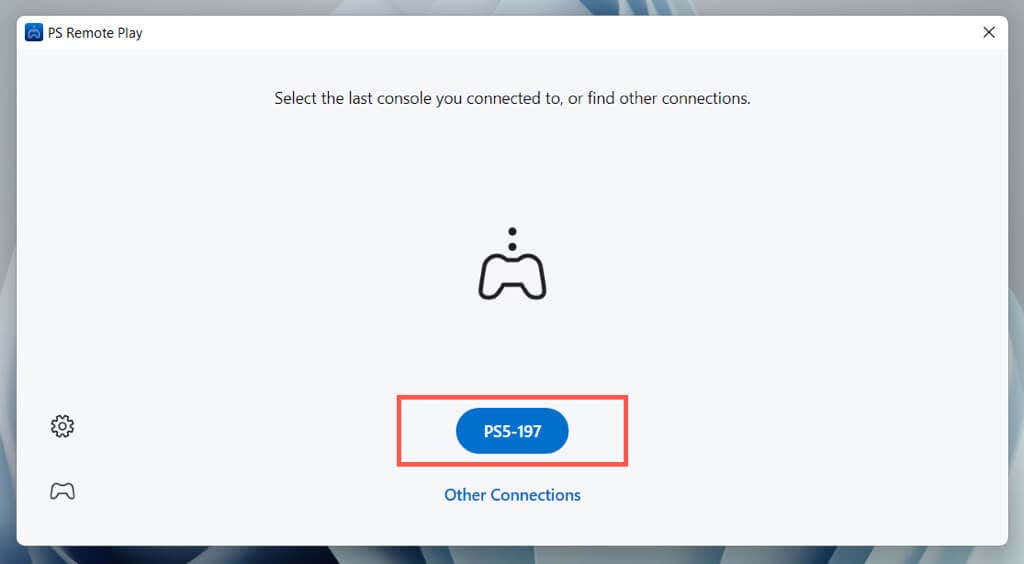
คุณสามารถ ใช้คอนโทรลเลอร์ไร้สาย DualSense ของคุณ เพื่อโต้ตอบและเล่นเกม คุณไม่จำเป็นต้องใช้มันหากคุณต้องการปลุก PS5 ของคุณ เปิดเกม และเล่นต่อบนคอนโซลของคุณเท่านั้น เพียงใช้ปุ่ม ลูกศรและ Enterบนแป้นพิมพ์แทนสำหรับการนำทางขั้นพื้นฐาน
6. เปิด PS5 ของคุณในเซฟโหมด
หากคุณประสบปัญหาในการใช้ PlayStation 5 คุณต้องใช้ปุ่มเปิด/ปิดและตัวควบคุมไร้สาย DualSense เพื่อเปิดคอนโซลในเซฟโหมด เป็นสภาพแวดล้อมที่ช่วยให้คุณสามารถเรียกใช้การวินิจฉัยได้หลายอย่าง เช่น การสร้างฐานข้อมูลของคอนโซลขึ้นใหม่ การติดตั้งการอัปเดตซอฟต์แวร์ระบบ การรีเซ็ตการตั้งค่าเป็นค่าเริ่มต้นจากโรงงาน ฯลฯ
ลองใช้วิธีต่างๆ ทั้งหมดในการเปิด PS5 ของคุณ
อย่างที่คุณเห็น คุณมีหลายวิธีและกรณีการใช้งานในการเปิด PS5 ของคุณ เพียงกดปุ่ม PS บนคอนโทรลเลอร์ไร้สาย DualSense ก็เป็นวิธีที่สะดวกที่สุด แต่ให้ทดลองวิธีอื่นๆ ต่อไปเพื่อค้นพบวิธีใหม่ๆ ที่น่าตื่นเต้นในการใช้ประโยชน์สูงสุดจากคอนโซลของคุณ นอกจากนี้ ให้เปิด PS5 ในเซฟโหมดหากคุณประสบปัญหาที่ต้องแก้ไขปัญหาขั้นสูง
.